- หากคุณพบข้อผิดพลาดในการเล่น c101ab80 คุณต้องเช่าภาพยนตร์อย่างน้อยหนึ่งเรื่องและไม่สามารถเล่นได้ มันน่าผิดหวัง แต่เรามีวิธีแก้ไขสำหรับคุณในบทความด้านล่าง
- ขั้นแรก คุณต้องติดตั้งแอปใหม่ จากนั้นทดสอบบริการ Xbox Live จากนั้นลบโปรไฟล์ของคุณแล้วดาวน์โหลดใหม่
- แก้ไขข้อผิดพลาดและปัญหาของ Xbox One เป็นข้อผิดพลาดเฉพาะของเรากับ Xbox One ดังนั้นให้ลองหาวิธีแก้ปัญหาเพิ่มเติม
- เราเขียนบทความเกี่ยวกับปัญหา Xbox มากมาย โปรดไปที่ของเรา ฮับการแก้ไขปัญหา Xbox เพื่อแก้ไขปัญหาอื่นๆ เพิ่มเติม

ซอฟต์แวร์นี้จะช่วยให้ไดรเวอร์ของคุณทำงานอยู่เสมอ ทำให้คุณปลอดภัยจากข้อผิดพลาดทั่วไปของคอมพิวเตอร์และความล้มเหลวของฮาร์ดแวร์ ตรวจสอบไดรเวอร์ทั้งหมดของคุณตอนนี้ใน 3 ขั้นตอนง่ายๆ:
- ดาวน์โหลด DriverFix (ไฟล์ดาวน์โหลดที่ตรวจสอบแล้ว)
- คลิก เริ่มสแกน เพื่อค้นหาไดรเวอร์ที่มีปัญหาทั้งหมด
- คลิก อัพเดทไดรเวอร์ เพื่อรับเวอร์ชันใหม่และหลีกเลี่ยงการทำงานผิดพลาดของระบบ
- DriverFix ถูกดาวน์โหลดโดย 0 ผู้อ่านในเดือนนี้
ให้เช่า ภาพยนตร์ดิจิทัล เป็นสิ่งที่เพิ่มบริการอีกชั้นหนึ่งให้กับคอนโซล Xbox ผู้ใช้สามารถเช่าภาพยนตร์จากแอป Microsoft Video และเล่นบนหน้าจอขนาดใหญ่ผ่านคอนโซลได้
อย่างไรก็ตาม ไม่ใช่ถ้า การเล่น c101ab80 ผิดพลาด ปรากฏขึ้น กล่าวคือ ผู้ใช้บางรายที่เช่าภาพยนตร์พบข้อผิดพลาดนี้และไม่สามารถเล่นได้
นี่คือวิธีที่ผู้ใช้รายหนึ่งอธิบายปัญหาใน ฟอรั่มสนับสนุนของ Microsoft.
สวัสดี ฉันเช่าภาพยนตร์ที่คิดว่าวิดีโอของ Microsoft บน my xbox และเมื่อฉันพยายามเล่น ฉันได้รับรหัสข้อผิดพลาด c101ab80 ใครสามารถบอกฉันได้ว่าฉันสามารถเล่นภาพยนตร์หรือรับเงินคืนได้อย่างไร ขอขอบคุณ
เรียนรู้วิธีแก้ไขข้อผิดพลาดนี้โดยทำตามคำแนะนำด้านล่าง
ฉันจะทำอย่างไรถ้า Xbox ไม่เล่นภาพยนตร์
1: ติดตั้งแอปอีกครั้ง
- เปิด บ้าน.
- เลือก เกมและแอพของฉัน.
- เลือก แอพภาพยนตร์และทีวี.
- กด เมนู ปุ่มและเลือกถอนการติดตั้ง

- ยืนยันการถอนการติดตั้งและรีบูตคอนโซลของคุณ
- ไปที่ Store และเลือก ภาพยนตร์และทีวี มาตรา.
- ติดตั้ง ภาพยนตร์และทีวี.
ผู้ใช้ส่วนใหญ่ไม่ทราบว่าสามารถเปลี่ยนพีซีเป็นทีวีสำหรับ Xbox ได้ เรียนรู้วิธีการตอนนี้
2: ทดสอบบริการ Xbox Live
- กด ปุ่ม Xbox และเปิด ระบบ.
- เลือก การตั้งค่า.
- เลือก เครือข่าย.
- เปิด การตั้งค่าเครือข่าย.
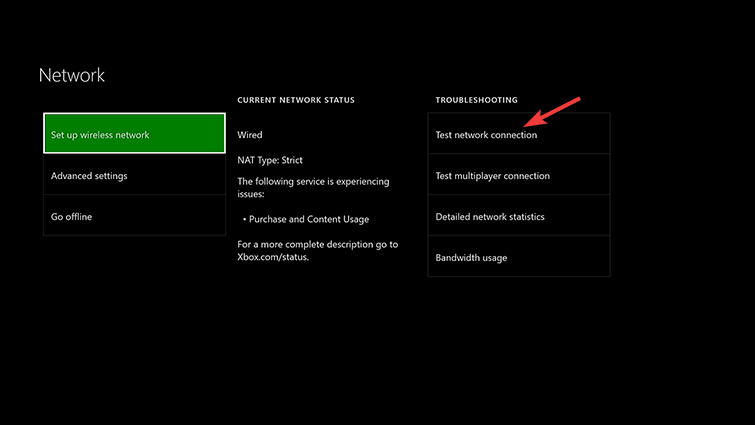
- จาก การแก้ไขปัญหา เมนู เลือก ทดสอบการเชื่อมต่อเครือข่าย
3: ลบโปรไฟล์ของคุณและดาวน์โหลดใหม่
- กด ปุ่ม Xbox และเปิด ระบบ.
- เลือก การตั้งค่า.
- เลือก บัญชี.
- เลือก ลบบัญชี.
- เน้นบัญชีของคุณและลบออก
- รีบูตคอนโซลของคุณ
- กด ปุ่ม Xbox และเปิด เข้าสู่ระบบ.
- เลือก เพิ่มและจัดการ.
- เลือกที่จะ เพิ่มใหม่ บัญชีผู้ใช้.
- ยอมรับข้อกำหนดการใช้งานและเลือกตัวเลือกความเป็นส่วนตัว
- กำหนดค่าบัญชีของคุณและลองเล่นภาพยนตร์ที่เช่าอีกครั้งจากแอปภาพยนตร์และทีวี
หากขั้นตอนที่แนะนำไม่สามารถช่วยคุณได้ ให้ลองติดต่อฝ่ายสนับสนุนหรือขอเงินคืน
คำถามที่พบบ่อย
ข้อผิดพลาด c101ab80 ปรากฏขึ้นเมื่อคุณพยายามดูภาพยนตร์บน Xbox ของคุณ เป็นข้อผิดพลาดในการเล่นจากแอป Microsoft Video
ขั้นตอนแรกคือการติดตั้งแอป Microsoft Video ใหม่ หากปัญหายังคงปรากฏอยู่ เรามีวิธีแก้ไขเพิ่มเติมใน คำแนะนำที่ยอดเยี่ยมในการแก้ไขข้อผิดพลาด c101ab80.
คุณมีสองตัวเลือกในการเชื่อมต่อกับ Xbox Live หนึ่งฟรี แต่เห็นได้ชัดว่าเป็นตัวเลือกที่มีข้อ จำกัด และ Xbox Live Gold ซึ่งเป็นบัญชีแบบชำระเงินที่ให้ข้อดีบางประการแก่คุณ


